电子商务安全与支付实验教学大纲Word文档格式.docx
《电子商务安全与支付实验教学大纲Word文档格式.docx》由会员分享,可在线阅读,更多相关《电子商务安全与支付实验教学大纲Word文档格式.docx(15页珍藏版)》请在冰豆网上搜索。
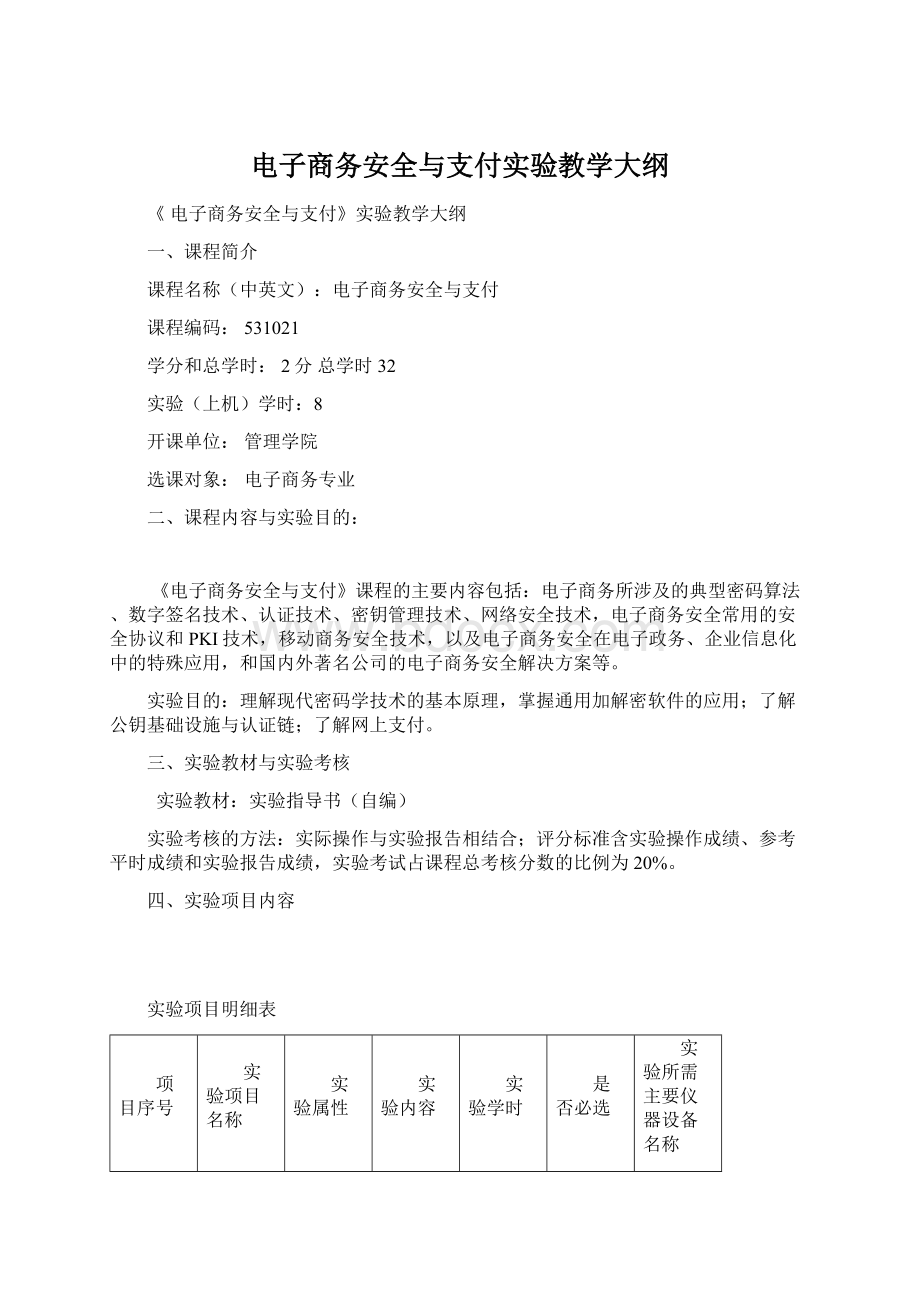
项目序号
实验项目名称
实验属性
实验内容
实验学时
是否必选
实验所需主要仪器设备名称
1
加密解密设计
综合
掌握网络通信中常用的加密方式
理解分组加密与高级加密标准
理解公钥加密体制
了解复合型加密体制PGP
4
√
微型计算机;
InternetExplorer
2
数字认证,安全认证机构
验证
了解公钥基础设施与认证链,理解认证机构间的关系结构,了解CA(CertificateAuthority)认证机构,了解中国CA(CertificateAuthority)认证机构的发展情况
3
网上支付体验
了解网上支付的方式与流程,理解其工作原理与技术
InternetExplorer
合计
注:
本课程实验总计8学时,安排4次实验,其中普通实验占50%,综合性实验占%,设计性实验占50%。
《电子商务安全》
实验指导书
叶妙
广东工业大学经济管理学院
二00九年九月
实验项目名称:
实验项目性质:
所属课程名称:
电子商务安全
实验计划学时:
一、实验目的
通过本实验,要求学生掌握网络通信中常用的加密方式,理解分组加密与高级加密标准,理解公钥加密体制,了解复合型加密体制PGP并掌握应用该软件。
二、实验内容和要求
1、在网络上搜索加密技术的论文5篇,阅读并写小结。
2、安装软件PGP
3、使用PGP软件进行文件的加密解密、签名验证和对电子邮件加密解密、签名验证等功能的实现,撰写实验报告。
三、实验主要仪器设备和材料
Internet、InternetExplorer、实验指导书
四、实验方法、步骤及结构测试
1、安装。
PGP8.0的安装十分简单,按照系统提示进行即可。
但是,在两个地方需要特别注意。
首先,在第一次使用PGP时,在对话框中要选择“NO,I’maNewUser”选项;
第二,当系统提示您选择安装组件时,由于我们只使用邮件加密功能,所以可以取消“PGPnetPersonalFirewall/IDS/VPN”复选项,并根据使用的邮件客户端选择安装相应的PGP插件(如图1所示)。
一般说来,安装MicrosoftOutlook和OutlookExpress的PGP插件即可。
PGP也提供针对ICQ的插件选项,如果您通过ICQ来传递一些比较敏感的信息,不妨也选中此选项。
2、创建密钥对
这是首次使用PGP加密所必须的工作。
因为要采用这种方式加密邮件,首先就要拥有自己的密钥对,即一对配套的公钥和私钥。
在PGP安装完成后,重新启动计算机,系统即会提示您创建密钥对,您也可以直接选择“开始”*“程序”*“PGPkeys”,然后点击工具栏最左边的“金色钥匙”图标进行创建。
具体步骤如下。
a.跳过欢迎界面,在下一对话框中的“FullName”项目中输入您的名字,不必输入真实姓名,可以输入常用的网名等;
然后在“EmailAddress”项目中输入自己的邮件地址,这一地址应是别人给您写信时所填写的地址,即公开的邮件地址,完成后点击“下一步”按钮。
b.接下来的对话框会要求您输入保护私钥的PIN码,因为私钥在默认情况下是保存在硬盘上的,所以需要一个PIN码对它进行保护,这样在遇到需要使用私钥时(例如签名或打开加密邮件),系统就会首先要求您输入PIN码。
实际上,为了使私钥更加安全,您可以不把它保存到硬盘上,而将其放置在USB闪盘上,这样就可以像使用信用卡一样方便和随心了。
同时,为了更好地保护私钥,密码至少要输入8个字符,并且应该包含非字母字符。
完成后,点击“下一步”按钮。
c.系统开始自动创建密钥对(如图2所示)。
d.现在,您的密钥对已经生成并保存到硬盘中了。
为了使其他人能够给您发送加密的邮件,您需要将自己的公钥发送给其他人;
同理,如果要发送加密邮件给其他人,就需要首先得到他的公钥:
即通信的双方需要互相交换公钥。
你可以把自己的公钥通过电子邮件分发给你的朋友,但推荐大家还是把自己的公钥发送到公钥服务器上,在发送邮件时直接通过Internet查找并下载,这样即使系统崩溃也不会丢失公钥。
要把公钥发送到公钥服务器上,选择“开始”*“程序”*“PGPkeys”,选中相关密钥后,继续选择“Server”*“Sendto”*“DomainServer”(如图3所示)即可。
这一公钥服务器是由PGP公司提供的,地址为。
3、加密邮件
我们以在OutlookExpress中加密邮件为例,为您介绍具体加密方法。
由于安装了OutlookExpress的PGP插件,所以加密邮件的过程非常简单,只要在发送邮件前点击“EncryptMessage(PGP)”按钮即可。
如果要对邮件进行签名,可以同时按下“SignMessage(PGP)”按钮。
注意:
不要与OutlookExpress自己的“加密”和“签名”按扭混淆。
在图中按下的2个按钮,左边的是“EncryptMessage(PGP)”按钮,右边的是“SignMessage(PGP)”按钮。
在点击“发送”按钮后,PGP会根据收件人的地址自动连接公钥服务器,去获取这一地址所对应的公钥,然后加密
(1)安装好PGP后,OutlookExpress中新增加的PGP按钮。
(2)安装好PGP后,OutlookExpress的发送新邮件中新增加的PGP按钮。
(注意,窗口以最大化方式打开时,看不到这些按钮,你可以像我把窗口放小一点,然后点窗口最右边的两个小右尖括号就可看到下图的样子。
)
后用它加密邮件并发送。
如果您在发送邮件前按下了“SignMessage(PGP)”按钮,系统还会提示您输入保护私钥的PIN码。
此方式下邮件中的附件并未被加密或签名,如果需要对附件进行加密的话,应该首先对文件进行加密,然后再将其选择作为附件。
具体方法是,右键点击该文件,选择“PGP”*“Encrypt”,即可生成一个新的加密文件。
解密邮件
在OutlookExpress中,点击工具栏中的“DecryptPGPmessage”按钮,并输入自己的私钥PIN码即可解密邮件。
而对于那些未安装PGP插件的邮件客户端,例如Foxmail,就需要点击系统托盘区中的“PGP”锁形图标,选择“theCurrentWindow”*“Decrypt&
Verify”,并在提示对话框中输入私钥PIN码。
关注2个问题
1.如何为在其他邮件客户端中使用PGP加密?
如何在那些不支持PGP插件的邮件客户端(例如Foxmail)中使用PGP加密方式呢?
PGP为我们提供了另外一种折中的办法。
具体方法是,点击系统托盘区中的“PGP”锁形图标,选择“theCurrentWindow”*“Encrypt”,然后再选择对方的公钥即可(注意:
是对方的公钥,而不是自己的)。
接下来,按照正常情况发送邮件即可。
同样,在WindowsXP系统中,安装PGP8.0之后,虽然在OutlookExpress中无法使用PGP免费插件,但仍然可以通过此方式对邮件进行加密。
2,如何管理密钥对?
PGP对密钥的管理是通过PGPKeys管理界面来进行的,在此为您介绍几种常见管理任务的操作步骤。
1.将私钥保存到闪盘中
选择“Edit”*“Options”,在弹出的对话框中进入“Files”选项卡,查看私钥当前的保存路径,然后将私钥移动到闪盘中,最后在此对话框中把私钥的保存路径改为闪盘的文件路径即可。
2.导出公钥以发送给朋友
选择“Keys”*“Export”,且在弹出的对话框中不选中“includeprivatekeys”选项即可。
3.查找和导入朋友的公钥
选择“Server”*“Search”,在弹出的对话框中使用朋友的邮件地址作为查询条件,很快便可获得结果。
右击查找到的公钥,选择“ImporttoLocalkeyring”选项,将此公钥导入到自己的密钥环中。
但是,此时您还没有承认这是一个“合法”的公钥,所以还应该为它签名,表示已经承认它。
签名的方法是,在PGPKeys界面中,找到该公钥,右击并选择“Sign”选项即可。
同时,您还可以对它的信任度进行设置,方法是右击该公钥,选择“KeyProperties”选项,进入一对话框的“General”选项卡(如图5所示),您可以通过拖动该对话框下方的滑块来设定信任度。
PGP加密的基本原理
PGP加密是利用收件人的公钥加密邮件,在收件人接收邮件之后,再通过他的私钥对信件进行解密。
由于只有收件人拥有自己的私钥,所以也只有他才能够看到信件的内容。
同时,如果发件人需要让收件人确认其身份,还可以用自己的私钥对信件进行签名(这也是一种加密方式),这样收件人在收到信件后就可以通过发件人的公钥进行身份验证了,当然实际的过程要复杂得多。
另外,PGP可以进行多次加密,从而最大限度地保证邮件的安全。
此加密方式涉及的公钥和私钥是一对具有一定关联的密钥,但是从一方推导出另一方又非常的困难,因此理论上只有公钥才能打开私钥所加密的东西,同理也只有私钥才能打开公钥所加密的东西,这就避免了在通常情况下加密和解密的密钥是同一个所造成的密钥分发与管理的困难和不安全。
在此,公钥可以自由分发,而私钥只能自己拥有。
五、实验报告要求
撰写实验心得和选一道思考题的回答,字数不少于500字,学委统一收齐发到邮箱:
***************。
六、思考题
1、密码技术在电子商务安全中的应用有哪些?
2、现在密码技术研究的热点问题,取得了哪些成就。
3、复合型加密体制PGP软件,主要结合了哪些技术?
了解公钥基础设施与认证链,理解认证机构间的关系结构,了解CA(CertificateAuthority)认证机构,了解中国CA(CertificateAuthority)认证机构的发展情况。
1.登录登陆中国数字认证网(
2.数字证书的导入和导出。
3.发送数字签名电子邮件
4.发送PKI加密邮件
选作:
5.广东省电子商务认证中心网站(
6.登陆深圳电子认证中心(
7.同学间进行在不同中心申请的证书进行相互认证。
四、实验方法、步骤及结果测试
一.申请试用型数字证书。
1.登录。
选广东省电子商务认证中心登录,(),了解该CA认证机构。
2.访问试用型个人数字证书申请页面(
或者.登录登陆中国数字认证网(
3.根据“申请试用型个人数字证书”提示,选择安装证书链。
4.选择“安装证书键”后,稍会系统会提示“完成”,这时再选择“继续”。
5.此时进入“申请试用型个人数字证书”的第二步,即填写并提交申请表格。
在该页中,你需要按照系统的提示填写你的真实信息。
填写完后,按“继续”,系统开始签发你的数字证书。
6.系统受理并签发完你的数字证书后,接下来下载并安装你的数字证书。
这时,系统会给你一个“证书业务受理号”和密码。
7.选择“安装证书”,输入证书业务受理号和密码,按确定键。
8.根据证书业务受理号及密码,系统显示你的数字证书。
9.点击“安装证书”,系统将证书安装在你的计算机中的应用程序中。
二.证书的导入、导出
当你需要在不同的计算机中使用同一张数字证书,或者重新安装计算机准备备份证书时,就需要按照以下步骤首先将你的根证书和数字证书先后导出,在你需要使用该证书时,再依次导入你的根证书和数字证书。
1.根证书的导出
(1)启动IE,选择工具→Internet选项→内容→证书→受信任的根目录颁发机构,单击选中要导出的根证书。
(2)单击“导出”按钮后,出现证书管理器导出向导界面,按照向导提示操作,向导会提示你选择证书导出的格式,一般选择系统默认值。
(3)之后系统会让你选择导出文件的路径,选择好文件的路径后,按提示单击“下一步”,直止系统出现证书导出成功提示,便完成根证书导出过程。
2.根证书的导入
(1)在IE中,选择工具→Internet选项→内容→证书,选择受信任的根目录颁发机构标签栏,双击要导出的根证书文件,选择“安装证书”,进入证书导入向导。
(2)按照根证书的安装向导操作,当系统提示你选定证书存储区时,可选择根据证书类型,自动选择证书存储区,根据系统提示操作,直至结束证书导入向导。
3.数字证书的导出
(1)在IE中,选择工具→Internet选项→内容→证书,选择个人标签栏,选择你的数字证书,单击“导出”按钮,系统提示“欢迎使用证书导出向导”,进入证书管理器导出向导程序。
(2)系统询问是否将私钥跟证书一起导出,选择“是”,导出私钥(如果你在申请数字证书时选择的存储介质为非本地计算机,此时系统导出私钥项为虚)。
(3)下一步系统让你选择导出证书的格式,如果导出了私钥的数字证书文件,则格式为PFX。
(4)在导出私钥时,系统会提示要求输入私钥保护密码,为了防止第三方非法使用你的数字证书,请输入你的私钥保护密码;
然后根据系统提示进行下一步;
在出现的对话框中,你还需要选择导出文件的路径和文件名。
至此,证书管理器导出向导完成导出任务。
4.数字证书的导入
(1)启动IE,选择工具→Internet选项→内容→证书→个人标签栏,单击“导入”按钮,系统提示“欢迎使用证书导入向导”,进入导入向导;
下一步系统让你选择证书导入的文件。
(2)下一步,证书管理器导入向导让你选择证书存贮区,一般选择系统默认值。
当显示“完成证书管理器导入向导”时,单击“完成”按钮。
这时系统提示输入一个新的私人密钥,设定私人密钥后按确定,系统提示证书导入成功。
三.发送具有数字签名的电子邮件
在发送签名邮件之前,你首先要下载你的数字证书,即将你申请的数字证书导入到你的系统中;
之后还必须将数字证书跟电子邮件绑定,也就是还必须完成“在OutlookExpress中设置你的数字证书”使电子邮件帐号对应相应的数字证书;
这些事做完之后才能发送数字签名电子邮件。
1.在OutlookExpress中设置数字证书。
1)在
Outlook
Express
中,单击“工具”菜单中的“帐号”。
2)选取“邮件”选项卡中用于发送安全邮件的邮件帐号,单击属性。
3)选取安全选项卡中的“从以下地点发送安全邮件时使用数字标识”复选框,然后单击数字证书按健。
注意:
对于EXPRESS比较新的版本按默认设置就可以了,你可以在工具,选项,安全,数字标识中看到证书信息。
4)选择与该帐号有关的数字证书(只显示与该帐号相对应的电子邮箱的数字证书)。
5)如果想查看证书,请单击查看证书,你将会看到详细的证书信息。
点击确定,设置完毕。
2.发送签名电子邮件
用你自己的安全电子邮件证书,发一封签名邮件,内容将你的安全电子邮件证书的信息(包括你的公钥),主题为你的学号和姓名。
1)打开OutlookExpress,单击新邮件按钮,撰写新邮件;
2)选取工具菜单中的数字签名。
在信的右上角将会出现一个签名的标记。
3)点击“发送”。
发送数字签名邮件即告完成。
4)当收件人打开信件时,可以看到有数字签名的邮件被
所标示,打开数字签名的邮件时,将看到“数字签名邮件”的提示信息。
5)按“继续”按钮后可阅读到该邮件的内容。
若邮件在传输过程中被他人篡改或发信人的数字证书有问题,页面将出现“安全警告”提示。
三.发送加密邮件
要将电子邮件加密,首先你需要有收件人的数字证书。
1.获得对方的数字证书
方法:
从带有数字签名的电子邮件中添加
1)让对方给你发送有其数字签名的邮件。
2)将该邮件打开,然后请单击“文件”菜单中的“属性”。
3)选取“安全”选项卡并单击“将数字标识添加到通讯簿中”按钮,这样对方数字证书就被添加到你的“通讯簿”之中了。
4)你可以在InternetExplorer的“工具→Internet选项→内容→证书→其他人”中查看到对方的数字证书。
2.发送加密邮件
1)撰写好信件后,选取“工具”菜单中的“加密”。
2)这时,信的右上角将会出现一个加密的标记。
发送加密邮件即告完成。
4)当收件人收到并打开已加密过的邮件时,将看到“加密邮件”的提示信息。
5)按“继续”按钮后,可阅读到该邮件的内容。
当收到加密邮件时,完全有理由确认邮件没有被其他任何人阅读或篡改过,因为只有在收件人自己的计算机上安装了正确的数字证书,OutlookExpress才能自动解密电子邮件;
否则,邮件内容将无法显示。
也就是说:
只有收件人的数字证书中收藏了打开密锁的“钥匙”。
将实验结果写成一份约1000字的实践报告。
将报告作为邮件附件,将学号和姓名作为邮件内容,利用数字证书对该邮件进行签名后发送撰写实验心得和选一道思考题的回答发到邮箱:
郑重说明:
指定邮箱不做测试邮箱,请各位同学间实验成功后,最后才往指定邮箱发
1.认证体系的体制结构、功能、作用、业务范围及运行机制。
2.掌握数字证书的配置内容及配置方法
3.了解数字证书的作用及使用方法
4.不同认证中心的数字证书的相互认证过程。
实验三调查银行网上业务及网站的支付方式体验
一、实验目的及要求
(一)实验目的
1.了解银行网上业务;
2.了解网站购物常用的支付方式;
3.掌握电子支付的基本过程和流程。
(二)实验要求
1.对比各银行网上业务(个人和企业),并通过列表形式比较分析各银行网上业务的特点;
2.比较各网站的支付方式,并以列表形式形成实验报告并回答实验思考题。
二、实验设备及软件环境
(一)实验设备
服务器、交换机和PC机组成NT网络。
(二)软件环境
1.服务器采用MicrosioftWindows2000Server操作系统;
2.个人计算机一台,基本配置:
CPU塞扬533,64M内存,10G硬盘空间;
3.学生客户端采用Windows2000系统、IE5.0以上浏览器。
三、实验内容与步骤
1.在XX等搜索引擎上查到招商银行、中国银行、中国工商银行、中国建设银行的网址;
2.登陆上述银行的网站,查看其开展的网上个人业务和企业业务(以个人银行为例,有账务查询、网上支付、转账汇款、自助缴费、外汇买卖、国债投资、证券服务、功能申请等);
3.登陆当当书店、广州购书中心
第九城市、中国学生网、易趣网,查询这五个网站的支付方式有哪些?
(如货到付款、邮局汇款、银行卡支付、直接付费、银行电汇等等)。
四、实验结果
1.通过列表形式(见表一)比较分析各银行网上业务的特点,并记录到实验报告中(银行网上企业业务表格项目自己确定)
表一银行网上个人业务的比较
招商银行
中国银行
工商银行
建设银行
......
账务查询
网上支付
转账汇款
自助缴费
2.通过列表形式(表二)比较各网站支付方式的异同
表二网站支付方式的比较
当当书店
武汉中百
第九城市
中国学生网
易趣网
银行电汇
银行卡支付
邮局汇款
第三方交易支付系统......
五、实验思考题
1.试比较以上各家银行的网上业务,哪家最多?
各自有什么特色?
2.作为消费者,你愿意采用哪种方式支付?
为什么?
3.你认为最不安全的支付方式是哪种?
扩展实验:
快钱在线电子支付业务
掌握快钱在线电子支付工具、网关的使用和管理流程,了解快钱在线电子支付帐户的应用特点
二、实验内容
必做:
登陆
了解快钱在线电子支付的具体操作及特点
选做:
1.用户新建登录快钱在线电子支付的帐户
2.完成快钱在线电子支付工具、网关的设置
3.利用快钱在线电子支付工具在网上购物
4.查看快钱在线电子支付工具的购物记录